不管你是不是狂热的 Apple 用户,Safari 都使用了内置浏览器,这是众所周知的事实。 在某些情况下,您可能会遇到崩溃问题 页面加载缓慢 (即使只打开一个选项卡也会发生这种情况)。 如果它在稳定的基础上发生,即使有稳定的互联网连接,那么你可能想要 在Mac上重置Safari.
如何在 Mac 上重置 Safari? 您已经处于有点令人沮丧的情况,但有一些简单的方法可以 在Mac上重置Safari 因此您可以像以前一样继续使用它,无需担心无法恢复您已有的设置。
内容: 第 1 部分。如何在我的 Mac 上重置 Safari?第2部分。如何在不打开Mac的情况下重置Safari?部分3。 结论
人们还阅读:Safari 加载速度变慢时如何加快速度?如何修复“Safari 无法在 Mac 上运行”?
第 1 部分。如何在我的 Mac 上重置 Safari?
一键重置选项 Safari 已被删除,例如删除您保存的登录凭据和浏览历史记录,这对某些用户来说有点麻烦,因为它会提示他们重新访问已添加书签的以前的网站并重新登录他们已保存的网站的密码。
虽然如果你使用 iCloud钥匙扣 您可以轻松检索您的登录凭据。 然后,如果您有已存储的自动填充数据,您还可以使用 iCloud 联系人将其恢复。 如何让我的 Safari 恢复正常?
现在,当“重置Safari”按钮消失时,如何在Mac上重置Safari? 下面有几个步骤可让您获得相同的结果。
- 清除Safari历史记录和Web数据。
- 清除Safari缓存。
- 清理库文件夹。
- 禁用扩展和插件。
- 在Mac上卸载并重新安装Safari

1.清除Safari历史记录和Web数据
当你去浏览 Safari 时,它会存储临时数据,这是因为它有内置工具可以做到这一点。 这会消耗虚拟内存,并可能导致您的浏览器速度变慢。
你可以选择完全 删除所有浏览历史记录 或选择要擦除的特定时间范围。 如果仅在您访问的某些网站上出现问题,您还可以选择删除每个站点的数据。
这是如何 通过清除Safari历史记录在Mac上重置Safari:
- 在首选项下,您将看到 隐私政策 部分然后单击此按钮将您带到下一页。
- 你现在会看到“删除所有网站数据" 选项。单击 信息 按钮。
- 现在,这将向您显示您浏览过的网站列表。 查找导致问题的原因,然后选择将其删除。
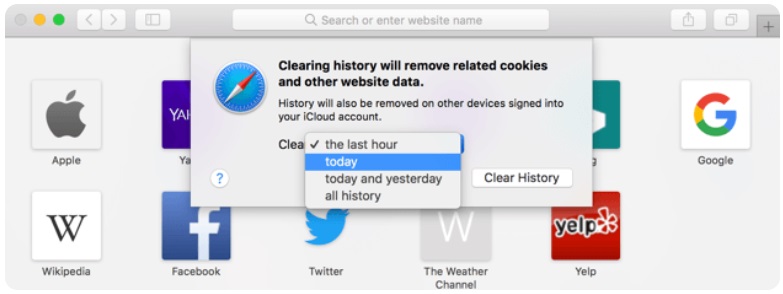
2。 清除Safari缓存
就像使用任何其他浏览器一样,如果您遇到延迟,首先要做的事情之一就是清除缓存。 如何让我的 Safari 恢复正常? 对于 Safari,可以通过以下步骤在 Mac 上重置 Safari:
- 再次在首选项下寻找 先进的 部分。
- 在下一页上,勾选“在菜单栏中显示开发菜单”框。
- 这现在将允许您看到“制定政策“已添加菜单,您现在需要选择”空缓存“。 (小费:
Alt+Command+E将是解决它的简单方法)
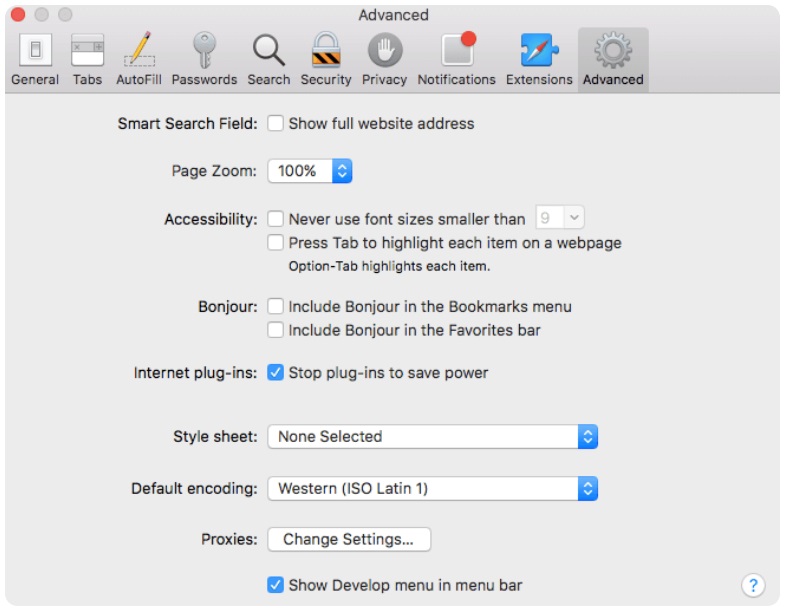
3.清理库文件夹
通过对 Mac OS 进行的更新,它现在还能够将数据临时存储在库文件夹中。 你只需要去“Library“文件夹然后”Caches”。您可以在此处删除不再有用的文件并删除不需要的缓存以在 Mac 上重置 Safari。
因此,如果你不知道它到底是什么,并且不确定你是否能够确定需要删除的文件,那么在走这条路线之前你需要三思而后行。
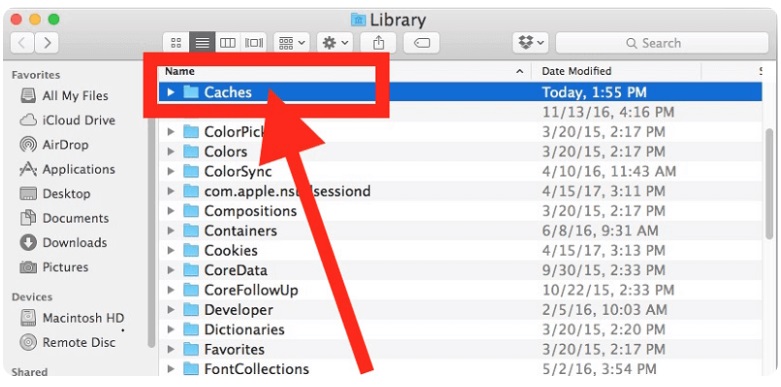
4.禁用扩展和插件
这些可能会使用Safari为您的浏览功能添加一些功能,但它也可能会导致故障,因此删除这些功能可能有助于缓解问题,并允许您的浏览器像以前一样运行。
只需按照以下步骤禁用扩展程序和插件即可在Mac上重置Safari:
- 一旦你在 Safari 上去 优先 然后寻找 扩展 选项。
- 蜱 页面上显示的每个扩展旁边的每个框都可以禁用它们。
- 关闭 Safari 然后再次运行它,如果它仍然不起作用,还不如完全删除添加到浏览器的扩展程序。 为此,只需一一勾选方框,然后单击 卸载. 重新开张 浏览器,看看是否有任何改进。
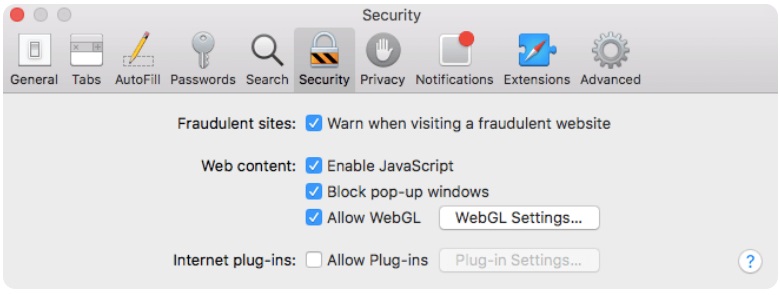
5.在Mac上卸载并重新安装Safari
这对某些人来说可能是一个激烈的举动,但如果您在 Mac 上重置 Safari 并且它不起作用,那么尝试也没有坏处。 就像一些应用程序存在某些错误,这些错误通过删除和重新安装应用程序得到修复,您也可以在 Mac 上使用 Safari 执行此操作。
虽然有一个“但是”。 卸载仅适用于较早版本 作业系统版本 但是,如果您正在运行更新的操作系统,例如OS X El Capitan(10.11)或macOS Sierra,则唯一可以做的就是将其重置为默认设置。
当您确实有旧版本并且要卸载时,请记住,它并不像将其拖到垃圾箱中那样容易。 随之而来的还有其他文件,您也需要将其完全删除。 尽管这会有些复杂,因为您将需要特别注意要删除的文件。
那么如何在 Mac 上卸载并重新安装 Safari? 我们推荐你 在 Mac 上卸载 Safari - PowerMyMac的应用程序卸载功能只需点击几下。
第2部分。如何在不打开Mac的情况下重置Safari?
上面提到的基本内容都不适合您吗? 在得出结论之前,除了您的浏览器运行正常外,还可能需要 iMyMac PowerMyMac的浏览器清理工具“隐私政策” 一个镜头。这将是值得您花时间的,因为它已被标记为在解决 Safari 等问题方面最好的之一。
只是没有 像饼干一样一次性清洁一切 和浏览历史记录,它允许您通过让您自由选择来保留其中的一些,特别是如果您有经常访问的网站。
PowerMyMac 的快速扫描和易于使用的功能非常方便,即使是技术新手也可以通过软件进行操作,而不必担心在此过程中做错什么。
继续阅读以了解有关如何在 Mac 上重置 Safari 的步骤的更多信息,即使用 Safari 清洁器 (PowerMyMac) 清理 Safari:
- 下载并安装 PowerMyMac。
- 去 隐私政策 选项。
- 回顾和 选择 扫描 Safari 数据。
- 删除 野生动物园数据。
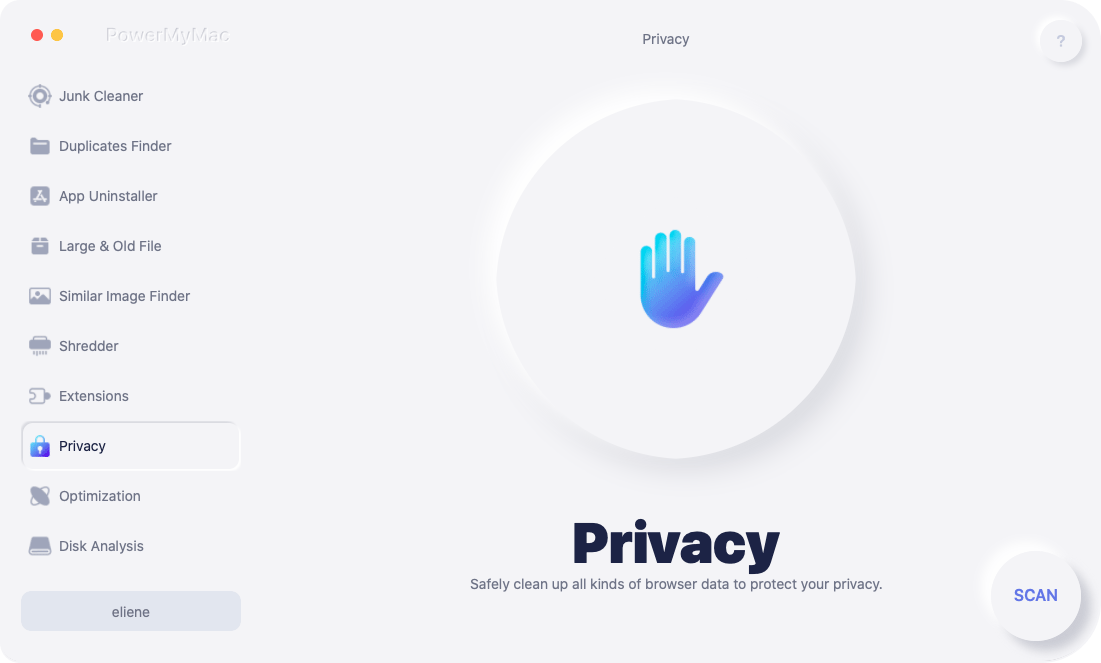
步骤1.下载并安装PowerMyMac
要在 Mac 上重置 Safari,您可以先下载 PowerMyMac。 下载很容易(您可以使用试用版, 免费下载). 完成安装过程后,启动程序。
步骤2.转到“隐私选项”
PowerMyMac 具有不同的功能,但要关注 Safari 的问题,请转到“隐私政策" 主仪表板上的选项,然后单击 "SCAN" 开始检查浏览器数据。
步骤3.查看并选择Safari数据
扫描完成后,您将看到来自 Safari 的所有扫描数据的详细列表(如果您在 Mac 上使用其他浏览器,这些浏览器也会被扫描,并且还会显示信息)。 选择要删除的数据,以便在 Mac 上重置 Safari。

步骤4.删除Safari数据
确保您选择要删除浏览器上保存的哪些信息,然后单击“清洁" 按钮位于页面底部。等待清洁器完成擦除数据,然后您可以尝试重新启动 Safari,看看您是否已完成在 Mac 上重置 Safari 的过程。

部分3。 结论
浏览器有助于我们更轻松地查找信息。 但是没有浏览器是安全的。 但无需惊慌或过度担心。 尝试修复或采取上述基本步骤 在Mac上重置Safari 事实证明,这对经历过同样磨难的用户很有用。
如果他们都没有为您工作,您可以放心, iMyMac PowerMyMac 将能够为您节省一天。 它是一种顶级的第三方工具,许多人已经尝试和测试以提供结果。 立即免费下载,成为众多满意的用户之一。




鲍里斯·苏泽特2020-03-11 15:01:40
善待SAFARI。 IPAD Marche au ralenti的内政部官员déemoi ce que doit faire je ne supporte plus d'éteindreconstourment pourmettre mon Code Ilya quelque选择了quime bloque merci